

C’est une pratique courante en réseau de faire en sorte que le système attribue automatiquement les adresses IP. Un problème avec cette stratégie est que vous n’avez pas la possibilité de choisir les adresses.
Lorsque vous rencontrez des problèmes de réseau, il y a des étapes que vous pouvez suivre pour enquêter et résoudre le problème. Par conséquent, vous allez probablement avoir besoin de connaître les adresses de vos équipements afin de pouvoir identifier le périphérique réseau qui est à l’origine du problème.
Voici notre liste des meilleurs logiciels de scanner et de suivi d’adresses IP :
- Terminal ou ligne de commande Le scan IP de base peut être effectué à partir de la ligne de commande.
- Angry IP Scanner Outil gratuit de scanner d’adresses IP qui s’installe sur Windows, Linux et Mac OS. Il n’effectue pas de réconciliation DHCP.
- SolarWinds Ping Sweep with Engineer’s Toolset (FREE TRIAL) Outil puissant qui est fourni avec l’Engineer’s Toolset pour Windows avec une interface graphique.
- ManageEngine OpUtils (FREE TRIAL) Paquet qui combine un gestionnaire d’adresses IP (IPAM) et un gestionnaire de ports de commutation plus un ensemble d’outils de gestion de réseau supplémentaires. Une version gratuite de l’utilitaire vous donne un scanner de réseau.
- SolarWinds Port Scanner (OUTIL GRATUIT) Un outil de scanner d’adresses IP qui permet aux utilisateurs de scanner les adresses IP dans leur réseau. Les scans peuvent être exécutés via l’interface utilisateur graphique (GUI) ou la ligne de commande.
- Paessler PRTG Network Scanning Tools (FREE TRIAL) Un outil de scanner d’adresses IP faisant partie d’un système complet de surveillance du réseau. Fonctionne sur Windows Server.
- SolarWinds IP Tracker (TÉLÉCHARGEMENT GRATUIT) Un outil gratuit léger qui scannera un réseau avec jusqu’à 256 adresses IP. Il ne se coordonnera pas avec votre serveur DHCP, mais il repérera les adresses dupliquées.
- MyLanViewer – Un outil gratuit de scanner d’adresses IP pour Windows. Il détectera les périphériques voyous et les faux serveurs DHCP.
- SolarWinds IP Address Scanner (FREE TRIAL) Fait partie de la solution IPAM de la société. Il s’installe sur Windows Server et est un produit payant, mais vous pouvez l’obtenir sur un essai gratuit de 30 jours. L’IPAM se coordonnera avec vos serveurs DNS et DHCP pour vous donner une solution DDI complète.
Comment trouver l’IP sur un réseau:
Voici quelques requêtes simples en ligne de commande pour trouver les adresses IP de l’ensemble des périphériques de votre réseau et des informations sur la façon de suivre toutes les attributions d’IP.
Afin d’obtenir une liste des IP de tous les appareils connectés à l’ensemble de votre réseau, suivez les étapes suivantes :
- Ouvrir une fenêtre de terminal pour accéder à la ligne de commande.
- Tirer la commande ipconfig et appuyer sur Retour. Sous Linux, tapez ifconfig à la place.
- Entrez la commande arp -a pour obtenir plus d’informations.
Cela vous donnera une liste dépouillée d’adresses IP, mais vous devrez ensuite utiliser d’autres outils afin d’approfondir vos recherches ou de résoudre les problèmes de réseau.
Dans ce guide, vous découvrirez un moyen rapide de trouver les adresses IP de votre réseau, puis vous lirez quelques outils de base qui vous permettront d’obtenir ces informations dans un format plus digeste et vous donneront des options pour gérer les adresses.
Si vous cherchez simplement à trouver votre propre adresse IP, essayez plutôt ce guide > Comment trouver votre adresse IP en moins de 30 secondes.
Utiliser ipconfig pour analyser les résultats
La commande ipconfig renverra un ensemble de résultats pour chacun des adaptateurs réseau que vous avez configurés sur votre ordinateur. Les adaptateurs qui ne sont pas actifs afficheront le résultat, Média déconnecté, vous pouvez donc les ignorer.
Vous devez rechercher les résultats des adaptateurs qui affichent les entrées Adresse IPv4 et Passerelle par défaut.
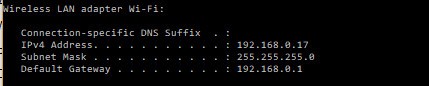
Vous avez maintenant les adresses de deux périphériques sur votre réseau. L’adresse IPv4 est l’adresse réseau de l’ordinateur que vous utilisez, et le résultat de la passerelle par défaut est l’adresse IP de votre routeur.
Les résultats de l’analyse du réseau ARP vous donneront une liste de toutes les adresses allouées sur votre réseau.
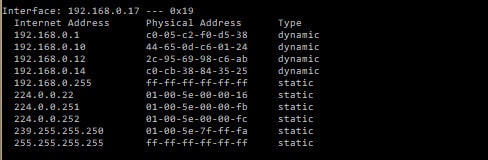
Si vous voyez plusieurs lots de résultats, recherchez celui qui comporte l’adresse IP qui a été signalée comme l’adresse IP de votre ordinateur dans les résultats d’ipconfig. La liste des adresses IP que vous voyez en dessous montre toutes les autres adresses qui ont été attribuées sur votre réseau. La liste complète est donc toutes ces adresses, y compris l’adresse de votre ordinateur.
Dans les résultats ARP présentés ci-dessus, vous pouvez voir quatre adresses qui sont étiquetées dynamiques et six adresses qui sont catégorisées comme statiques. Si vous n’avez pas fait la moindre intervention pour attribuer manuellement des adresses aux périphériques de votre réseau, alors toutes les pièces physiques de l’équipement auront des adresses dynamiques. Les adresses statiques sont utilisées pour l’administration par votre routeur. La première adresse de la liste est l’adresse de votre routeur. Elle devrait correspondre à l’adresse de la passerelle par défaut que vous avez vue dans les résultats d’ipconfig.
Dans les illustrations de cette section, vous pouvez voir que les commandes ipconfig et arp ont révélé l’adresse du routeur, l’adresse de l’ordinateur à partir duquel les commandes ont été émises, et les adresses réseau de quatre autres appareils qui sont connectés au réseau.
Allocation IP
Garder la trace des allocations d’adresses sur votre réseau est très important. Vous pouvez choisir deux méthodes pour allouer les adresses IP. Dans une méthode, qui est l’adresse IP statique, vous entrez une adresse dans les paramètres réseau de chaque appareil. Au fur et à mesure que vous effectuez cette tâche, vous devez conserver un enregistrement central de ces attributions d’adresses et faire attention à ne pas répéter les adresses.
La deuxième méthode que vous pouvez utiliser pour attribuer des adresses est le système d’adresses IP dynamiques. Ce scénario est désormais largement utilisé par les administrateurs réseau. Dans ce scénario, chaque appareil, lorsqu’il se connecte au réseau doit contacter un serveur central et demander une adresse. Ce serveur exploite le système DHCP. DHCP est l’acronyme de Dynamic Host Configuration Protocol (protocole de configuration dynamique des hôtes). Dans la terminologie des réseaux, un ordinateur qui est connecté à un réseau est appelé « hôte ».
Dans le cadre du système DHCP, aucun périphérique ne se voit attribuer une adresse de manière permanente. Au lieu de cela, les adresses sont appliquées à chaque périphérique sur un « bail ». Ce bail expirera et l’ordinateur recevra alors soit un nouveau bail sur la même adresse, soit un bail sur une nouvelle adresse.
Adresses IP dynamiques ou statiques
La méthode d’adressage dynamique nécessite beaucoup plus d’équipement que la méthode d’attribution statique des adresses. Cependant, elle est plus facile à automatiser que la méthode d’attribution d’adresses statiques. Si vous avez un petit réseau, vous pourriez facilement exploiter une méthode statique. Cependant, l’automatisation disponible avec le système DHCP le rend plus attrayant pour les administrateurs de grands réseaux.
Les réseaux utilisent les noms d’hôtes ainsi que les adresses IP pour identifier les périphériques. Dans le cadre du système d’adresses dynamiques, le nom d’hôte reste le même, mais l’adresse IP qui lui est associée change fréquemment. En raison des changements d’adresse, il est nécessaire d’automatiser le mappage entre les noms d’hôte et les adresses IP qui sont détenus dans le serveur de noms de domaine de votre réseau. L’adressage dynamique nécessite donc des outils d’automatisation. D’autre part, le fait de devoir attribuer manuellement une adresse pour chaque ordinateur, appareil mobile et imprimante connectés au réseau peut devenir très chronophage pour les administrateurs de grands réseaux.
Au fur et à mesure qu’un petit réseau se développe, l’enregistrement des attributions d’adresses IP doit être très strictement contrôlé. Tout faux pas dans l’énumération des adresses attribuées peut entraîner des catastrophes en matière de réseau. Vous allez donc avoir besoin d’outils pour aider à surveiller l’attribution des adresses IP, même dans les petits réseaux.
DDI
Un système d’adressage dynamique complet a besoin de trois éléments, qui sont résumés par l’acronyme « DDI ». Les deux D de cet acronyme représentent le DNS et le DHCP ; le « I » correspond à la gestion des adresses IP, souvent abrégée en IPAM. Ce trio est nécessaire car le serveur DNS doit être mis à jour chaque fois que le serveur DHCP attribue une nouvelle adresse. Le gestionnaire d’adresses IP est nécessaire afin de vérifier les adresses qui sont actuellement en direct sur le réseau et de faire correspondre l’état actuel jusqu’aux enregistrements dans le serveur DHCP.
Résultats améliorés du balayage IP
Un scanner d’adresses IP va juste vous donner plus ou moins les mêmes informations que vous avez obtenues à partir de la commande arp. Il existe quelques outils de scanner d’adresses IP qui peuvent ajouter un peu d’informations supplémentaires et les présenter dans un format plus attrayant. Un bon outil de scanner devrait également vous permettre d’enregistrer les résultats dans un fichier afin que vous puissiez comparer l’utilisation des adresses IP au fil du temps ou réconcilier l’utilisation des adresses avec votre serveur DNS et votre serveur DHCP si vous en arrivez au point où ces fonctions sont gérées à l’écart du routeur.
La plupart des scanners d’adresses IP ajoutent simplement un frontal à cette commande arp que vous avez essayée vous-même. Une méthode alternative utilise un utilitaire appelé Ping et exécute la commande à plusieurs reprises pour voir quelles adresses répondent. Cette catégorie de logiciels s’appelle un outil de balayage Ping.
Les logiciels de balayage d’adresses IP
Si un outil se contente de balayer le réseau et de répertorier les adresses actuelles, il s’agit à proprement parler d’un scanner d’adresses. Si vous avez un petit réseau avec des adresses IP statiques, alors une liste des adresses IP actuellement utilisées sur le réseau peut être tout le suivi d’adresses dont vous avez besoin.
La tâche de base de balayage des adresses actuellement utilisées est une responsabilité de gestion de réseau nécessaire car elle vous permet de vérifier les connexions non autorisées. Avec un peu de chance, votre système de sécurité réseau est suffisamment complet pour que des personnes extérieures ne puissent pas simplement s’y connecter et s’allouer une adresse inutilisée. Toutefois, pour être sûr, il convient d’effectuer des analyses périodiques du réseau. Si vous exploitez un système qui permet à quiconque de se connecter, comme un routeur wifi BYOD destiné à l’usage privé des employés, il est alors conseillé de vérifier les adresses des appareils connectés au réseau et d’en tenir un journal.
Pour vous donner une idée du type d’informations que vous pouvez obtenir d’un scanner d’adresses IP ou d’un outil de balayage Ping, jetez un œil à ces deux outils :
Angry IP Scanner
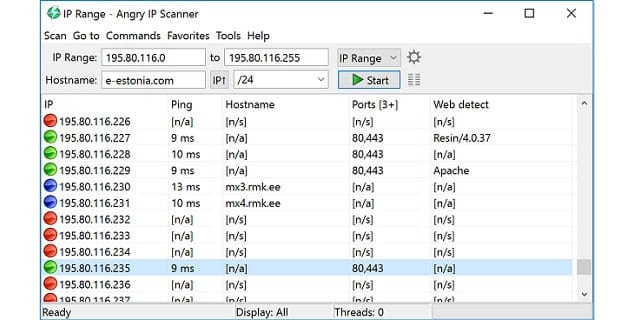
Cet outil gratuit de scanner d’adresses IP peut être installé sur Windows, Linux et Mac OS. Le scanner attend une plage d’adresses IP comme paramètre de recherche, mais si vous vous contentez d’entrer une plage très large, vous n’avez pas à vous inquiéter de voir une liste d’adresses inutilisées car l’outil ne montrera que les adresses utilisées.
La sortie d’un scan montre l’adresse IP de chaque appareil sur le réseau, ainsi que le nom d’hôte et le temps de réponse du contact. Vous avez également la possibilité de voir l’adresse MAC de chaque appareil et une liste de ses ports ouverts. La sortie peut être enregistrée aux formats texte, CSV ou XML.
SolarWinds Ping Sweep (FREE TRIAL)
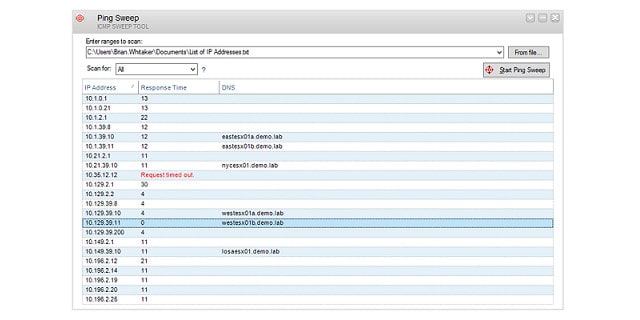 Pour avoir un aperçu du fonctionnement d’un outil de balayage Ping, vous pouvez essayer la fonction Ping Sweep de SolarWinds. Cet outil fonctionne sous Windows et possède une interface graphique. Vous devez saisir une plage d’adresses avant de lancer le balayage. Les résultats d’un balayage montrent chaque adresse IP utilisée, le nom d’hôte de ce périphérique et le temps de réponse pour ce nœud. Vous pouvez enregistrer les résultats au format texte, CSV ou HTML.
Pour avoir un aperçu du fonctionnement d’un outil de balayage Ping, vous pouvez essayer la fonction Ping Sweep de SolarWinds. Cet outil fonctionne sous Windows et possède une interface graphique. Vous devez saisir une plage d’adresses avant de lancer le balayage. Les résultats d’un balayage montrent chaque adresse IP utilisée, le nom d’hôte de ce périphérique et le temps de réponse pour ce nœud. Vous pouvez enregistrer les résultats au format texte, CSV ou HTML.
Malheureusement, cet outil n’est pas gratuit. Il fait partie d’un très gros paquet de plus de 60 outils, appelé Engineer’s Toolset. Ce jeu d’outils est un peu coûteux, mais il contient tous les outils d’administration de réseau dont vous aurez besoin. Vous pouvez essayer le package dans le cadre d’un essai gratuit de 14 jours.
SolarWinds Engineer’s Toolset Télécharger l’essai gratuit sur SolarWinds.com
LIRE AUSSI : 10 meilleurs outils et logiciels de balayage Ping
SolarWinds Port Scanner (OUTIL GRATUIT)
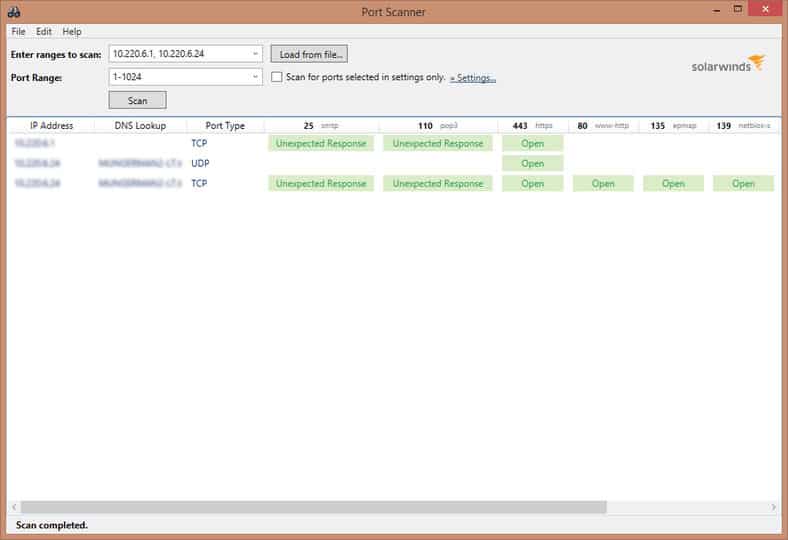
SolarWinds Port Scanner est un outil de balayage d’adresses IP hat permet aux utilisateurs de balayer les adresses IP de leur réseau. Les analyses peuvent être exécutées via l’interface utilisateur graphique (GUI) ou la ligne de commande.
Les analyses sont multithreadées pour garantir que les adresses IP sont trouvées rapidement. Lorsque vous exécutez une recherche, vous pouvez saisir des noms d’hôtes, des plages d’adresses IP et des plages de ports pour déterminer les informations qui s’affichent à l’écran. Une fois que vous activez le scan, une liste d’adresses IP s’affiche alors à l’écran.
À côté des adresses IP, vous pouvez également visualiser les points TCP et UDP (ouverts, fermés et filtrés) associés aux adresses IP. En pratique, cela vous permet de vérifier l’état de ces ports pour vérifier que le réseau est sécurisé.
Pouvoir vérifier les adresses IP et l’état des ports ensemble vous permet de gérer vos IP tout en surveillant simultanément les failles de sécurité. Vous pouvez également voir les noms d’hôte, les adresses MAC et les systèmes d’exploitation des périphériques réseau connectés.
Pour faciliter l’exécution des recherches ultérieures, vous pouvez enregistrer les configurations d’analyse. De même, une fois que vous avez terminé une analyse, vous pouvez exporter les résultats sous forme de fichier XML, CSV ou Excel. Le fait de pouvoir enregistrer les configurations et les résultats de la sorte facilite grandement l’exécution des analyses et le renvoi de leurs résultats.
En tant que solution d’analyse des ports, SolarWinds Port Scanner convient aux organisations qui ont besoin d’une solution d’analyse IP rapide et nécessitant peu de maintenance. L’option d’utiliser une interface graphique ou une interface de ligne de commande rend ce programme accessible aux utilisateurs, quelle que soit leur préférence. Mieux encore, SolarWinds Port Scanner est disponible en tant qu’outil gratuit.
SolarWinds Port Scanner Télécharger Outil 100% GRATUIT
Logiciel de suivi des IP
Un niveau au-dessus du balayage est le suivi. Un traqueur d’IP repère lorsqu’une adresse IP allouée est abandonnée ou ne répond plus. Cette situation est très rare sur un petit réseau, mais dès que vous installez un serveur DHCP séparé, les adresses IP abandonnées ou modifiées commencent à devenir un gros problème. Si vous essayez d’allouer vos adresses IP vous-même sans serveur, vous allez vous retrouver avec des adresses en double et des erreurs DNS, donc les choses peuvent vraiment devenir incontrôlables très rapidement sans un traqueur d’IP.
Lorsque vous pensez à toutes vos tâches pour administrer votre réseau, l’allocation des adresses IP est assez proche du sommet de la liste. Cependant, peu d’administrateurs pensent à continuer à vérifier les adresses IP. L’absence de capacités de suivi sur la plupart des réseaux peut s’avérer désastreuse. Vous finirez par lutter contre le feu en essayant de comprendre comment deux appareils se sont retrouvés avec la même adresse IP et vous vous demanderez pourquoi une partie du réseau ne cesse de se bloquer.
Ce sont des problèmes de suivi des adresses que vous devez devancer. La mauvaise attribution des adresses provoque une vague de problèmes et il se peut que vous ne repériez pas au départ la cause profonde des traumatismes de votre réseau. Éviter les problèmes d’adresses réseau est la première étape d’une méthode de travail plus intelligente. Faites de la prévention des conflits et du redimensionnement des sous-réseaux des priorités pour votre réseau et bon nombre de vos problèmes réguliers disparaîtront.
Voici deux options de suivi des adresses IP sur lesquelles vous pouvez vous pencher.
Outils d’analyse réseau PRTG de Paessler (ESSAI GRATUIT)
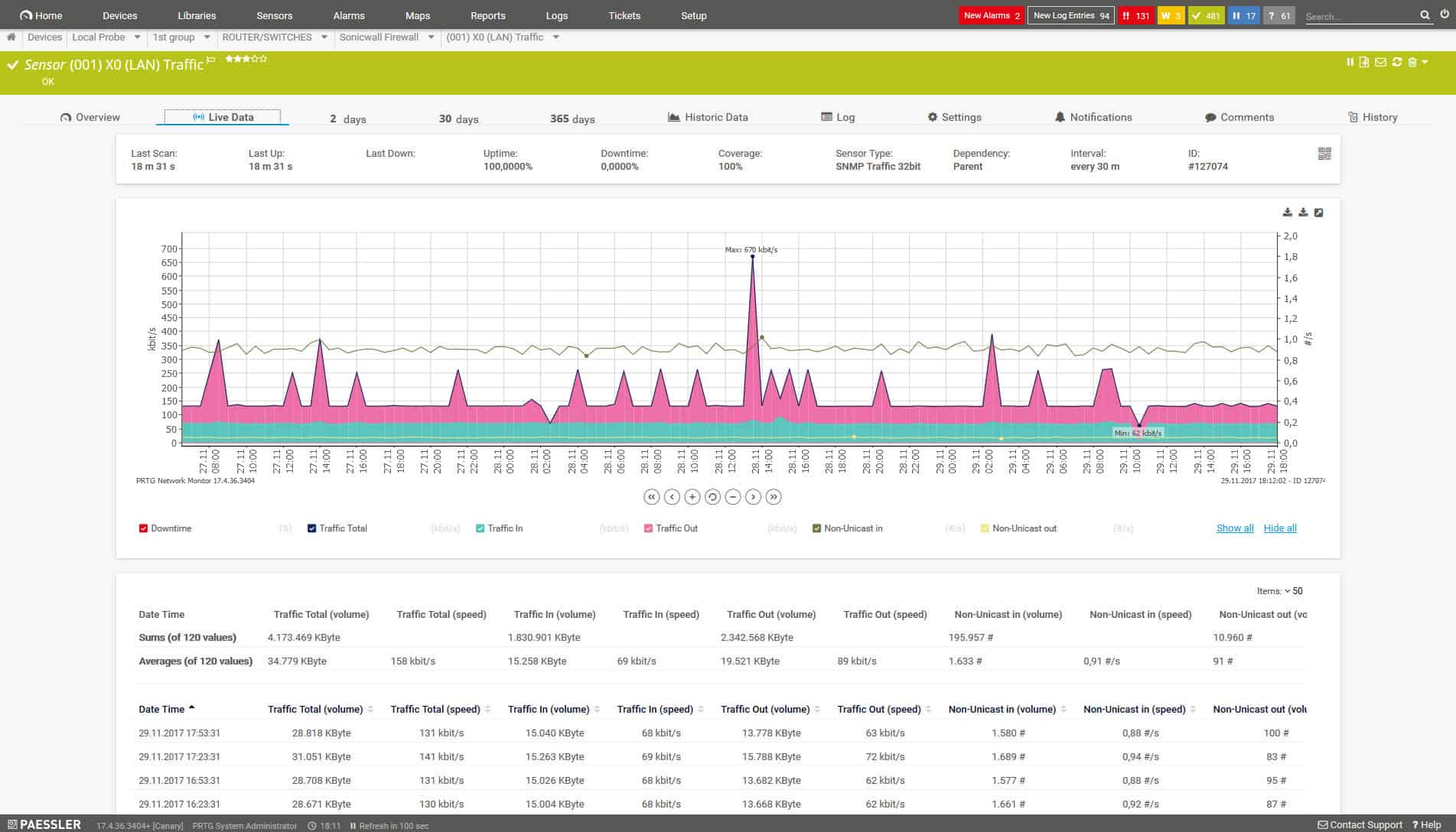
PRTG de Paessler est un système de surveillance combiné du réseau, des serveurs et des applications qui se compose d’un faisceau de capteurs. Chaque capteur est un moniteur individuel. Lorsque le système est installé pour la première fois, il scanne le réseau à la recherche de tous les appareils connectés et les répertorie dans un inventaire.
Le moniteur répertorie l’adresse IP actuelle de chaque appareil. Comme le processus de découverte du réseau est un processus continu, il remarque lorsqu’un dispositif est ajouté au réseau ou en est retiré et reflète ces changements dans l’inventaire des équipements. Il met également à jour l’inventaire et tous ses écrans de surveillance chaque fois que l’adresse IP d’un appareil vis changé.
PRTG est purement un système de surveillance, il ne dispose donc d’aucune fonction DDI, comme les interventions DHCP ou DNS, et il n’inclut pas les conflits d’adresses. C’est pourquoi PRTG est classé ici comme un scanner d’adresses IP et non comme un traqueur d’adresses IP.
Les résultats des adresses IP qui sont produits par le système de découverte du réseau apparaissent dans de nombreux écrans de PRTG. D’autres capteurs améliorent la compréhension des performances des appareils que chaque adresse Ip représente. Par exemple, il y a un capteur Ping inclus dans le paquet qui testera le temps d’aller-retour d’un paquet envoyé sur le réseau vers ce dispositif.
PRTG est un logiciel sur site et il s’installe sur Windows Server. Paessler facture le système en bandes de capteurs activés. Chaque client se voit expédier le même paquet, qui comprend tous les capteurs. Le client décide ensuite des capteurs qu’il souhaite activer, jusqu’à concurrence de l’allocation qu’il a payée. L’utilisation du logiciel est gratuite jusqu’à 100 capteurs. Les clients payants bénéficient également de la gratuité des 100 premiers capteurs. Paessler propose un essai gratuit de 30 jours de PRTG avec un nombre illimité de capteurs.
Paessler PRTG Network Scanning Tools Download 30-.jour d’essai GRATUIT
SolarWinds IP Tracker (FREE DOWNLOAD)
![]()
SolarWinds fait une bien meilleure affaire avec son IP Tracker qu’avec son outil Ping Sweep car cet utilitaire autonome est entièrement gratuit. Le logiciel s’installe sur Windows.
Cet outil est capable de repérer les mauvaises attributions d’adresses IP qui entraînent des doublons. L’un de ses défauts est qu’il n’est pas en mesure de se coordonner directement avec un serveur DHCP ou un serveur DNS. Cependant, cette fonctionnalité n’est généralement attendue que d’un gestionnaire d’adresses IP et le gestionnaire d’adresses IP de SolarWinds couvre toutes ces fonctions si c’est le type de couverture qui vous intéresse.
SolarWinds IP Address Manager Télécharger essai gratuit sur SolarWinds.com
MyLANViewer
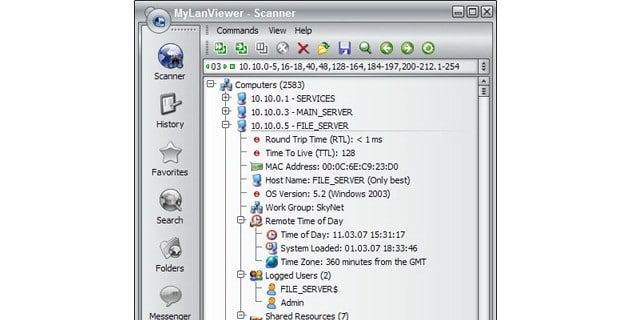
MyLANViewer est gratuit et fonctionne sous Windows. L’outil scanne le réseau, puis répertorie tous les périphériques qu’il a découverts dans une interface graphique. La liste est organisée un peu comme une structure de répertoire de l’Explorateur Windows. Chaque nœud de la liste de résultats peut être développé pour afficher l’adresse IP, l’adresse MAC, le système d’exploitation, le groupe de travail et le temps de Ping du périphérique.
Cet outil garde un œil sur le système et vous avertit si un nouveau périphérique se connecte au réseau. Il peut également détecter les périphériques cachés et les serveurs DHCP véreux. Ainsi, ce moniteur continu des adresses IP agit comme un outil de balayage de sécurité.
Gestion des adresses IP (IPAM)
Les grands réseaux ont besoin de systèmes de gestion des adresses IP pour réconcilier les enregistrements DHCP et DNS avec la réalité des adresses IP qui sont réellement utilisées sur un réseau. L’analyse des adresses IP du réseau est l’élément de base de la gestion des adresses IP. Si vous démarrez un nouveau petit réseau, l’analyse des adresses IP devrait suffire. Cependant, à mesure que votre réseau se développe, vous devrez passer au suivi des adresses IP, puis à l’utilisation d’un gestionnaire d’adresses IP.
Les tâches du gestionnaire d’adresses IP (IPAM) sont nécessaires car de nombreux périphériques auxquels une adresse a été attribuée seront éteints ou déconnectés du réseau avant l’expiration de leurs baux. Dans ces scénarios, les procédures de renonciation à une adresse ne sont pas toujours achevées. Ainsi, le serveur DHCP croit qu’une adresse est utilisée alors qu’elle ne l’est pas. Lorsque le périphérique qui a abandonné une adresse se reconnecte, il passe automatiquement par la procédure de demande d’adresse au lieu de continuer avec l’adresse qu’il avait déjà. L’outil IPAM doit interagir avec le serveur DHCP pour supprimer les adresses abandonnées du registre d’allocation et les rendre disponibles dans le pool. Le gestionnaire d’adresses IP doit également interagir avec le serveur DNS pour mettre à jour les enregistrements lorsque les adresses IP changent.
ManageEngine OpUtils (FREE TRIAL)
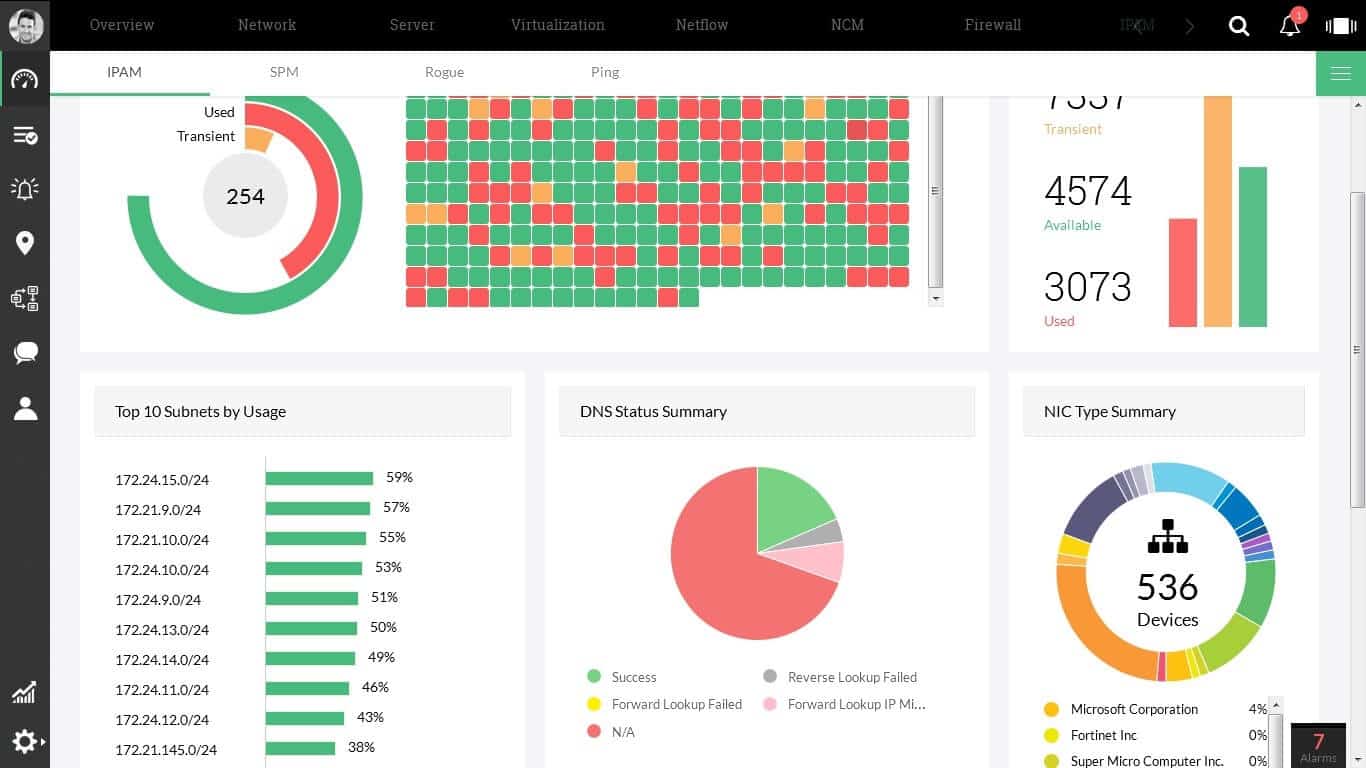
ManageEngine dispose de deux versions d’OpUtils, l’édition gratuite et l’édition professionnelle. Dans de nombreux cas, la version gratuite d’un outil est la même que le produit payant, mais avec des limitations de performance ; dans le cas d’OpUtils, les deux éditions contiennent des utilitaires différents.
L’OpUtils gratuit comprend le scanner de réseau IP, qui vérifie l’état de connexion/utilisation de chaque adresse IP. Il s’agit de la condition de base pour tout exercice de suivi des adresses IP. L’outil offre plusieurs options de balayage. Il s’agit d’un scan Ping, d’un scan SNMP, d’un scan d’adresse MAC et d’un scan DNS. Vous devez entrer une plage ou une liste d’adresses IP à analyser pour lancer l’utilitaire, mais si vous ne savez pas quelles adresses sont utilisées par votre serveur DHCP, vous pouvez simplement entrer la plage la plus large possible.
L’édition professionnelle d’OpUtils regroupe une solution IPAM avec un port-mapper de commutateur. Le gestionnaire d’adresses IP est un outil beaucoup plus complet que le scanner de réseau de l’édition gratuite d’OpUtils.
L’IPAM est un outil utile pour vérifier l’utilisation actuelle des adresses IP sur votre réseau. Il repère les adresses qui sont marquées comme étant en cours d’utilisation dans votre serveur DHCP mais qui ne sont plus des adresses IP actives. Les adresses abandonnées peuvent ainsi être renvoyées dans le pool DHCP d’adresses disponibles.
Si vous mettez en œuvre l’adressage par sous-réseau sur votre réseau, l’OpUtils IPAM vous préviendra de l’épuisement du pool d’adresses. Il peut également vous guider dans le processus de redimensionnement de la taille de vos sous-réseaux afin d’étendre le pool d’adresses réseau pour les sections du réseau qui ont des besoins plus importants. L’outil peut interagir avec les serveurs DHCP de Microsoft et Active Directory et les mettre à jour.
OpUtils fonctionne sur Windows Server et Linux. Vous pouvez obtenir un essai gratuit de 30 jours de l’édition professionnelle.
ManageEngine OpUtils Télécharger Essai gratuit de 30 jours
SolarWinds IP Address Scanner (ESSAI GRATUIT)
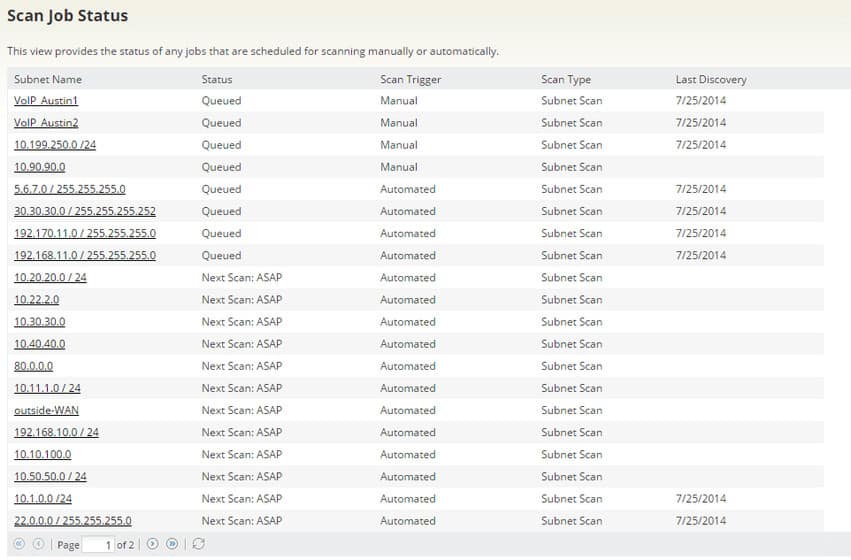
SolarWinds produit le gestionnaire d’adresses IP (IPAM), qui intègre un scanner d’adresses IP. Avec ce package, vous obtenez une meilleure installation de suivi des adresses IP car il automatisera un grand nombre des processus manuels auxquels vous devrez généralement recourir pour résoudre complètement tous les problèmes d’adressage.
Un système complet de gestion des adresses IP doit s’intégrer à un serveur DHCP et à un serveur DNS. Le serveur DHCP doit vérifier auprès de la base de données IPAM les adresses disponibles avant de les allouer. Les entrées du serveur DNS qui établissent une correspondance entre les adresses IP et les noms d’hôtes deviendront obsolètes lorsque les baux d’adresses expireront et seront remplacés par de nouvelles adresses. Cette coordination entre DHCP, DNS et IPAM est appelée « DDI ». L’IPAM de SolarWinds est une solution complète de coordination DDI. Bien que l’outil ne comprenne pas de serveur DHCP ou de serveur DNS, il se coordonnera avec ces deux systèmes pour assurer la compatibilité des adresses.
Le scanner d’adresses IP de SolarWinds combine les fonctions ICMP Ping et SNMP pour rassembler toutes les données relatives aux adresses, notamment l’adresse MAC et le nom d’hôte de chaque nœud du réseau ainsi que son adresse IP. Le service s’exécute automatiquement et périodiquement en arrière-plan et ne nécessite aucune intervention manuelle. Il met également à jour tous les pools d’adresses pour afficher les adresses nouvellement disponibles et marque toutes les adresses découvertes comme étant allouées. L’IPAM de SolarWinds est capable de travailler avec l’adressage IPv4 et IPv6
Les rapports en direct des balayages d’adresses IP apparaissent dans le tableau de bord de l’IPAM. SolarWinds construit ses outils de surveillance système sur une plateforme commune, appelée Orion. L’IPAM fait partie de ce système et peut donc facilement s’intégrer aux autres utilitaires de surveillance et de gestion de SolarWinds. Comme tous les logiciels SolarWinds sur site, l’IPAM s’installe sur Windows Server. Vous pouvez obtenir l’outil dans le cadre d’un essai gratuit de 30 jours.
SolarWinds IP Address Scanner Download 30-day FREE Trial
Voir aussi:
IP Scanner & Tracker FAQs
Comment analyser tous les périphériques de mon réseau ?
- Ouvrir une fenêtre de terminal pour accéder à la ligne de commande.
- Entrer la commande arp -a pour obtenir une liste de toutes les adresses IP de votre réseau.
Comment puis-je analyser le sous-réseau pour les adresses IP ?
- Ouvrir une fenêtre de terminal pour accéder à la ligne de commande.
- Entrer la commande ipconfig et appuyer sur Retour. Sous Linux, tapez ifconfig à la place.
- Notez votre propre adresse IP et le masque de sous-réseau.
- Si le masque de sous-réseau est 255.255.255.0, les trois premières sections de votre propre adresse IP s’appliquent à l’ensemble du sous-réseau
- Utilisez la commande for /l %i in (1,1,254) do @ping X.Y.Z.%i -w 10 -n 1 | find « Reply » où X.Y.Z est la première partie de votre propre adresse IP
Comment puis-je voir toutes les adresses IP de mon réseau dans CMD ?
- Venez à l’invite de commande (CMD) en tapant CMD dans le champ de recherche de la barre de démarrage en bas de votre écran Windows.
- Cliquez sur l’option Invite de commande dans la fenêtre contextuelle des résultats
- Sortez la commande arp -a dans la fenêtre d’invite de commande ouverte et appuyez sur Retour
LIRE PLUS LOIN :
- Le guide définitif du DHCP
- Tutoriel VLSM
- Meilleurs outils IPAM
.
0 commentaire